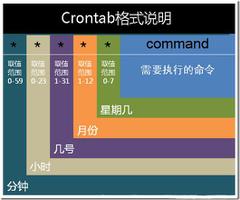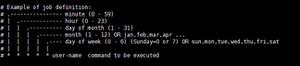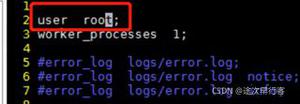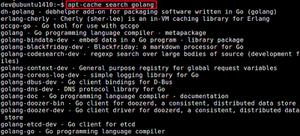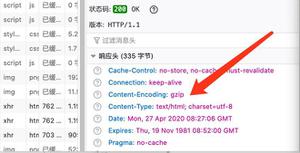Linux编译安装、压缩打包与定时任务服务

一、编译安装
即使用源代码编译安装的方式,编译打包软件。
特点:
- 可以自定制软件;
- 可以按需构建软件;
编译安装案例
1、下载源代码包(这里以Nginx软件包源代码为例) wget https://nginx.org/download/nginx-1.20.2.tar.gz
yum -y install gcc openssl openssl-devel pcre-devel zlib zlib-devel # 提前下好所需依赖包,避免后续报错
2、解压压缩包
tar -xf nginx-1.20.2.tar.gz
3、设置系统参数
cd nginx-1.20.2
# 自定制参数
vim ./src/core/nginx.h
# 执行编译
./configure
4、编译
make
5、安装
make install
6、启动
/usr/local/nginx/sbin/nginx
# 关闭
/usr/local/nginx/sbin/nginx -s stop
systemctl stop nginx
7、测试
浏览器上输入对应ip地址,可以访问代表安装成功。
二、压缩与打包
Windows中的常见压缩包有:zip,rar….
Linux中常见的压缩包有:gzip,bzip2….
2.1 gzip压缩
压缩命令:gzip [压缩文件]解压命令:gzip -d [压缩包]
2.2 bzip2压缩
压缩命令:bzip2 [压缩文件]解压命令:bzip2 -d [压缩包]
注意:上述两种压缩方式,都无法压缩目录,所以想要压缩目录的话便需要借助下面的打包命令—tar
2.3 tar打包
tar : 打包命令相关参数:
-f : 指定打包的包名称
-c : 打包
-v : 显示打包的过程
-z : 使用gzip压缩压缩包
-j : 使用bzip2压缩压缩包
-x : 解压(不需要指定压缩类型,自动匹配)
-t : 查看压缩包内部的内容
-P :忽略使用绝对路径时报出的错误
注意:
1、压缩时是什么路径,解压缩时就是什么路径,所以为了安全不要使用绝对路径压缩;
2、-f参数后面必须跟压缩包的名称,即参数f必须在参数的最后,其他参数位置可以随意;
三、定时任务服务
3.1 定时任务概念
3.1.1 定时任务作用说明
- 类似生活中使用的闹钟
- 可以自动完成操作命令
- 定时备份系统数据信息
3.1.2 定时任务软件种类
- 定时任务软件:cronie —— 默认系统自带定时服务 crond(crontab)
- 定时任务软件:atd —— 定时任务只执行一次,一次性定时服务
- 定时任务软件:anacron —— 非7*24小时运行的服务器
3.1.3 定时任务实现方式
系统定时任务(系统会自动运行里面的内容)
- 系统定时任务周期:每小时 —— 控制定时任务目录:/etc/cron.hourly
- 系统定时任务周期:每一天 —— 控制定时任务目录:/etc/cron.daily
- 系统定时任务周期:每一周 —— 控制定时任务目录:/etc/cron.weekly
- 系统定时任务周期:每个月 —— 控制定时任务目录:/etc/cron.monthly
系统定时任务的配置文件之一 :/etc/crontab
日志相关文件:
/var/log/cron
/var/log/messages
/var/log/secure
用户定时任务
用户定时任务查看
列表查看定时任务信息:crontab -l(list)
用户定时任务编辑
编辑配置定时任务信息:crontab -e(edit)
定时任务配置文件
/var/spool/cron/rootroot文件表示是root用户设置的定时任务
常见提示信息
- 相应用户没有编辑定时任务 —— no crontab for root
- 定时任务编辑错误是否继续 —— Do you want to retry the same edit
3.2 定时任务实践应用
3.2.1 定时任务服务环境准备
确认定时任务服务是否正在运行
ps -ef|grep crond/etc/init.d/crond status
确认定制任务服务是否开机启动
chkconfig|grep crondchkconfig --list crond
系统当前可以使用定时任务,系统重启后也可以继续使用
3.2.2 实时任务服务应用方法
配置定时任务服务(crontab -e)
等价于使用vim命令编辑定时任务配置文件:
管理用户:vim /var/spool/cron/root普通用户:vim /var/spool/cron/oldboy
查看定时任务信息(crontab -l)
等价于使用cat命令查看定时任务配置文件:
cat /var/spool/cron/root定时任务命令作用
- 定时任务命令有语法检查功能,配置文件格式不对会报错
- 定时任务命令使用时方便简单
定时任务相关文件
1、定时任务服务配置文件所在目录(重点记忆):/var/spool/cron
2、定时任务服务运行记录日志文件(重点记忆):
/var/log/cron
3、定时任务服务禁止用户运行名单(了解即可):
/etc/cron.deny(定时任务黑名单)
日志文件信息查看命令:
head: 从头部开始查看文件,默认查看10行-n : 指定查看多少行
tail: 从尾部开始查看文件,默认查看10行
-n : 指定查看多少行
-f : 实时监控文件变化
less: 类似于vim的方式查看文件
more
cat
grep/egrep
日志记录内容解析如下:
定时任务编写格式
口诀:什么时间做什么,然后再想下一次什么时候执行 什么时间,做什么事情
cat /etc/crontab定时任务书写案例:
每天的上午8点30分,来学校上车(go to school):30 08 * * * go to school
每天晚上12点准时,回家自己上床(go to bed):
00 0 * * * go to bed
注意:星期几和日期不要同时加上
定时任务中常用符号
* 每 :* * * * * 命令
/n :
*/10 * * * * 表示每隔十分钟
- 从哪里来到哪里去:
eg: 每天的上午7点到上午11点 每一个小时运行CMD命令
00 07-11 * * * CMD (表示小时的时候要注意分钟)
, 分隔 :
00 07-11 * * * --> 00 07,08,09,10,11 * * *
不要考虑 多久运行一次,直接按照文字把对应的时间写出来 eg:每天 每周 每个月;
定时任务在表达小时的时候,注意分钟的位置表示需要为整点;
定时任务符号搭配案例:
每隔2分钟执行:*/2 * * * *
每天的2,4,6,10这4个小时的第1分钟执行:
01 2,4,6,10 * * *
每天的2到6点执行:
00 2-6 * * *
每天的2到6点中每隔2小时执行:
00 2-6/2 * * *
00 02 * * 02 表示每天的2点时执行,但是这天必须是周二
定时任务的编写流程
定时任务执行命令/脚本规范:
测试定时执行命令(定时任务执行的命令/脚本必须是绝对路径)
编写定时任务信息
crontab -e定时任务编写时需要按照语法规范:
编写注释信息——》编写定时任务
检查定时任务效果
查看定时任务日志查看定时任务效果:
01. 临时修改定时任务每分钟
02. 最终修改定时任务的时间
排查定时任务问题
查看定时任务日志查看定时任务效果
定时任务编写案例
定时编写文件信息
每分钟将自己的名字追加到/oldboy/oldboy.txt中:
01. 测试定时执行命令:echo "Eason" >>/oldboy/oldboy.txt
02. 编写定时任务信息:
crontab -e
编写注释信息 ——> 编写定时任务
# edit name input file
* * * * * echo "Eason" >>/oldboy/oldboy.txt
03. 检查定时任务效果:
查看定时任务日志:tail -f /var/log/cron
查看定时任务效果:tail -f /oldboy/oldboy.txt
04. 排查定时任务问题:
查看定时任务日志
查看定时任务效果
每分钟显示系统时间(年-月-日_周)追加到/tmp/time.log:
01. 测试定时执行脚本:/bin/sh /server/scripts/shell.sh
创建脚本目录:mkdir -p /server/scripts
编写脚本内容:date +%F_%w
02. 编写定时任务信息:
crontab -e
编写注释信息 ——> 编写定时任务
# edit name input file
* * * * * /bin/sh /server/scripts/shell.sh >>/tmp/time.log
03. 检查定时任务效果:
查看定时任务日志:tail -f /var/log/cron
查看定时任务效果:tail -f /tmp/time.log
04. 排查定时任务问题:
查看定时任务日志
查看定时任务效果
定时重启系统服务
每天23到第二天7点每隔1小时重启nginx服务:
01. 测试定时执行命令:/application/sbin/nginx -s reload
02. 编写定时任务信息:
crontab -e
编写注释信息 ——> 编写定时任务
# reboot nginx server
00 23,00-07/1 * * * /application/sbin/nginx -s reload
03. 检查定时任务效果:
查看定时任务日志:tail -f /var/log/cron
查看定时任务效果:tail -f /oldboy/oldboy.txt
04. 排查定时任务问题:
查看定时任务日志
查看定时任务效果
3.3 总结
定时任务的9句劝告:
①. 定时任务规则之前加注释:表示定时任务在干什么
②. 使用脚本替代命令执行定时任务:超过两条命令,就用脚本,脚本相当于命令的合集
③. 定时任务中date命令%百分号:* * * * * date +%F%T >>/oldboy/time.txt 2>&1
④. 运行脚本一定要用/bin/sh /bin/bash:因为默认脚本没有执行权限
⑤. 定时任务中-命令或脚本结果(正确及错误)定向到黑洞(>/dev/null 2>&1)或追加到文件中 >>/tmp/oldboy.txt 2>&1
⑥. 避免不必要的程序及命令输出
⑦. 打包压缩使用相对路径(切到目标目录的上一级打包目标)
⑧. 定时任务脚本中的程序文件 ,尽量用绝对路径
⑨. 系统与命令位置有关的环境变量问题 :$PATH = /usr/bin:/bin
以上是 Linux编译安装、压缩打包与定时任务服务 的全部内容, 来源链接: utcz.com/z/520099.html